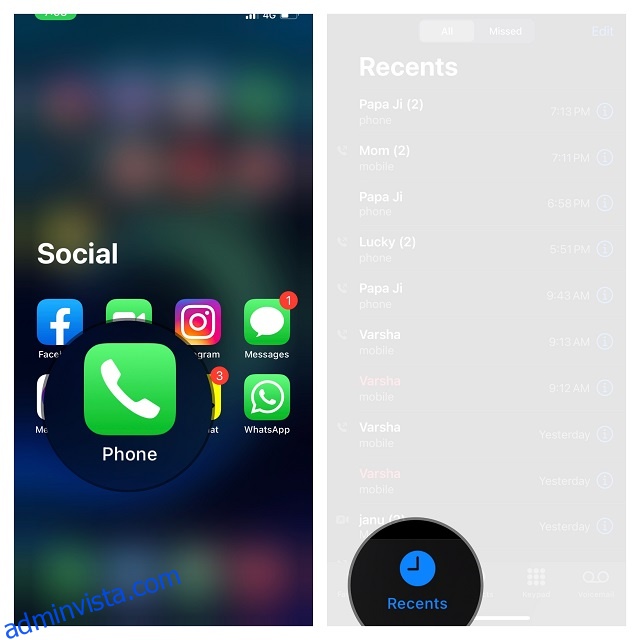Oavsett om det beror på skräppost som ringer upp, irriterande reklammeddelanden eller något annat, det finns tillfällen då du kanske vill blockera en kontakt eller ett nummer på din iPhone helt och hållet och få lite sinnesro. Lyckligtvis finns det flera sätt du kan göra detta utan att behöva hoppa genom bågar. Så, oavsett anledningen till att du vill blockera någon, så här blockerar du ett nummer på iPhone.
Innehållsförteckning
Snabba sätt att blockera ett nummer på iOS (2022)
Oavsett om du vill blockera någon från att ringa dig eller sms:a dig, eller om du vill blockera kontakter på meddelandeappar som WhatsApp och Telegram, har vi dig täckt. Vi kommer att diskutera stegen för att enkelt blockera nummer på din iPhone i telefonappen, såväl som på WhatsApp, Telegram, Signal och mer. Vi kommer också att ta en titt på hur du kan ta reda på om någon annan har blockerat dig.
Som alltid kan du använda innehållsförteckningen nedan för att navigera genom den här artikeln.
Blockera ett nummer på iPhone
Blockera ett nummer från de senaste samtalen på iPhone
Om du nyligen fått ett samtal från ett nummer och du vill blockera dem, så här kan du göra det direkt från skärmen Senaste samtal på din iPhone.
1. Öppna appen Telefon på din iPhone och se till att fliken ”Senaste” är vald.
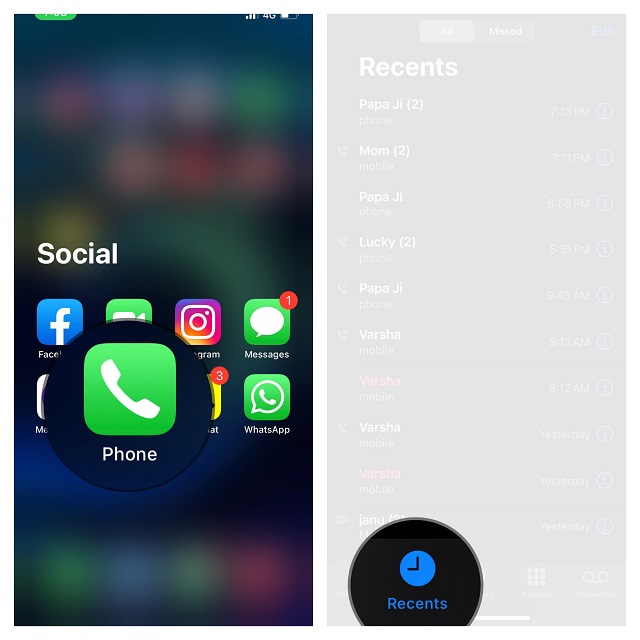
2. Hitta nu telefonnumret som du vill blockera och tryck sedan på infoknappen ”i” precis bredvid.
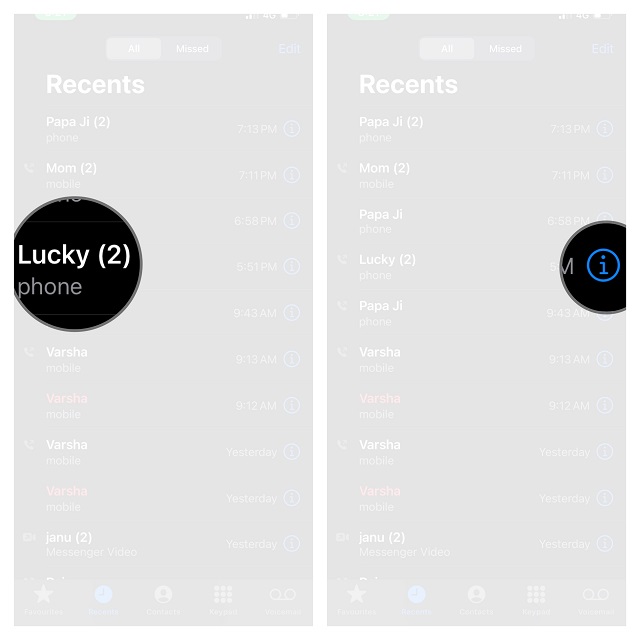
3. Tryck sedan på Blockera den här uppringaren och bekräfta.
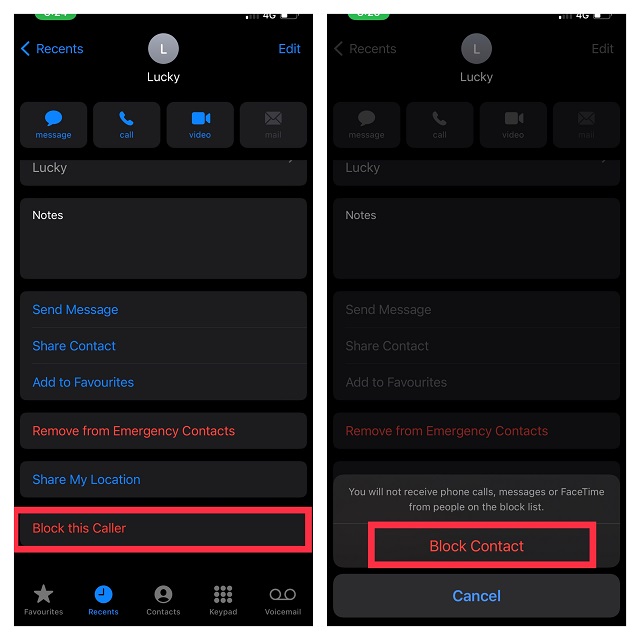
Notera:
- Du kan också blockera en kontakt genom att använda fliken Kontakter i telefonappen. För att göra det, tryck på fliken Kontakter -> en enskild kontakt -> Blockera den här uppringaren -> Blockera kontakt.
Det är allt! Från och med nu kommer du inte längre att ta emot telefonsamtal, meddelanden eller FaceTime-samtal från numret eller kontakten du har blockerat.
Blockera ett nummer med Messages-appen på iPhone
Å andra sidan, om du får många skräppostmeddelanden från en kontakt eller ett nummer, kan du enkelt blockera dem direkt från Messages-appen också. Så här blockerar du ett nummer i iPhone-meddelandeappen.
1. Starta appen Messages på din iOS-enhet. Gå sedan över till personen/chatttråden du vill blockera.
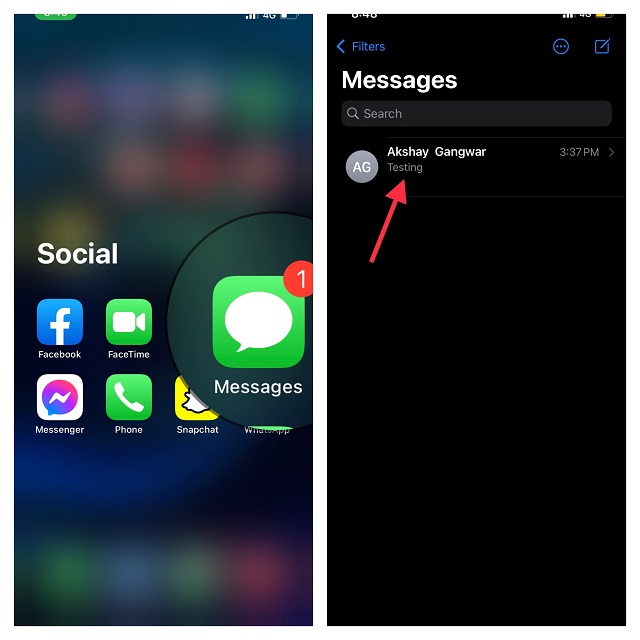
2. Tryck nu på namnet på personen längst upp och tryck sedan på knappen ”Info”.
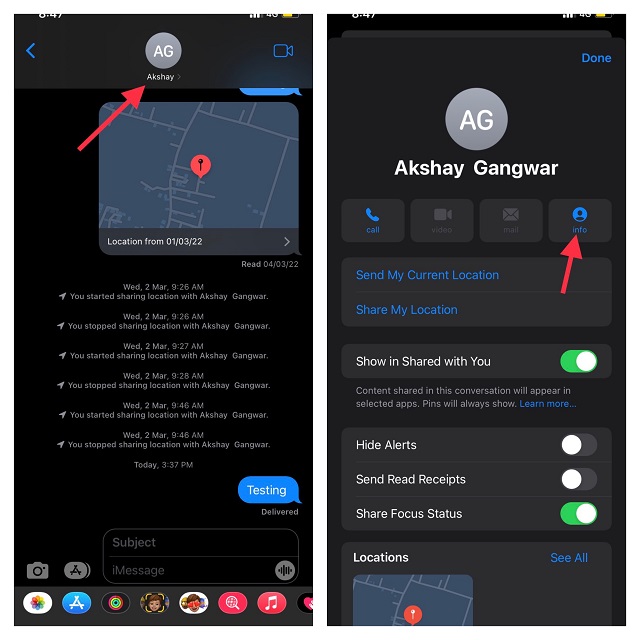
3. Klicka sedan på alternativet Blockera den här uppringaren längst ned. Se till att bekräfta genom att trycka på Blockera kontakt i popupmenyn.
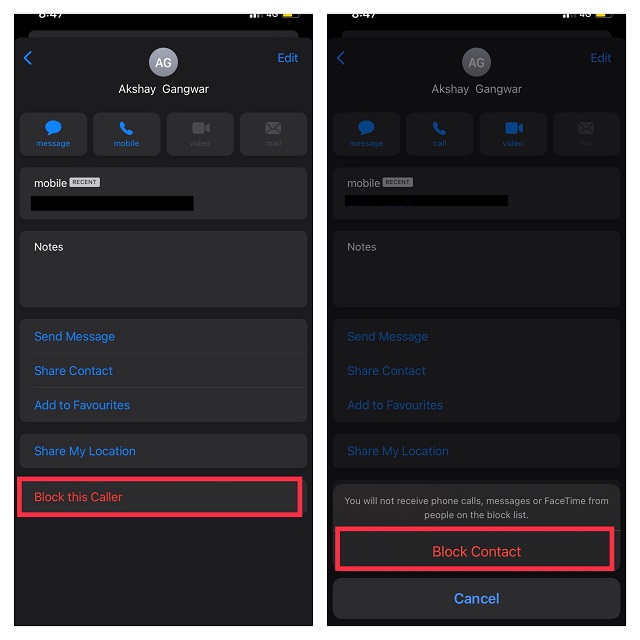
Blockera nummer snabbt med appen Inställningar på iPhone
Även om denna situation kanske inte uppstår för de flesta, om du tyvärr är i en situation där du vill blockera många kontakter på din iPhone, skulle jag rekommendera att du gör det via appen Inställningar på din iPhone. Så här gör du.
1. Öppna appen Inställningar på din iPhone. Tryck sedan på Telefon. Alternativt kan du också gå in i appen Inställningar -> Meddelanden/FaceTime/Mail.
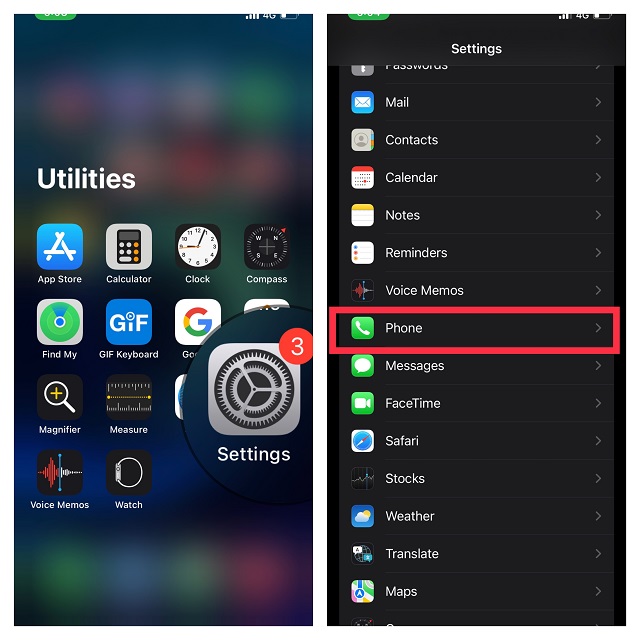
2. Tryck nu på Blockerade kontakter.
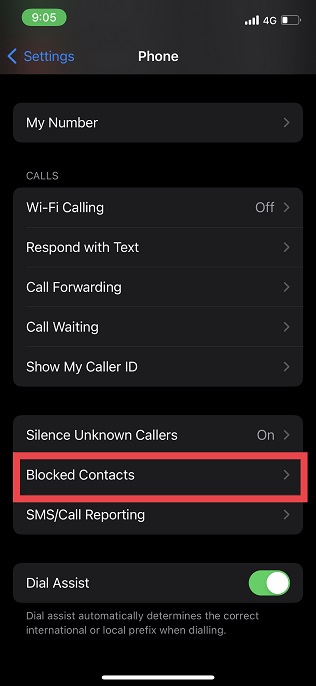
3. Tryck sedan på Lägg till ny och välj sedan den kontakt du vill blockera i adressboken. Det är allt! Det kommer omedelbart att läggas till din lista över blockerade kontakter. För att blockera fler kontakter, upprepa samma snabba steg.
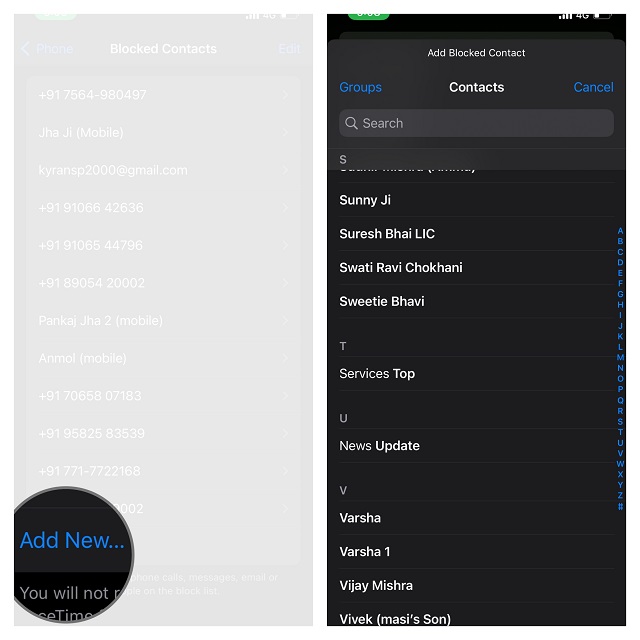
Även om det skulle vara lättare att använda den här metoden om Apple tillät oss att massblockera nummer, är det fortfarande snabbare att blockera flera telefonnummer på iOS med den här metoden jämfört med de andra metoderna som diskuteras i den här artikeln.
Så här avblockerar du nummer på iPhone och hanterar din iPhone-blockerade lista
iOS tillhandahåller en detaljerad lista över blockerade nummer och låter dig också hantera listan med den flexibilitet som behövs. Därför kan du hålla reda på de blockerade kontakterna och välja att avblockera individer.
1. För att komma igång, starta appen Inställningar på din iOS-enhet och välj Telefon.
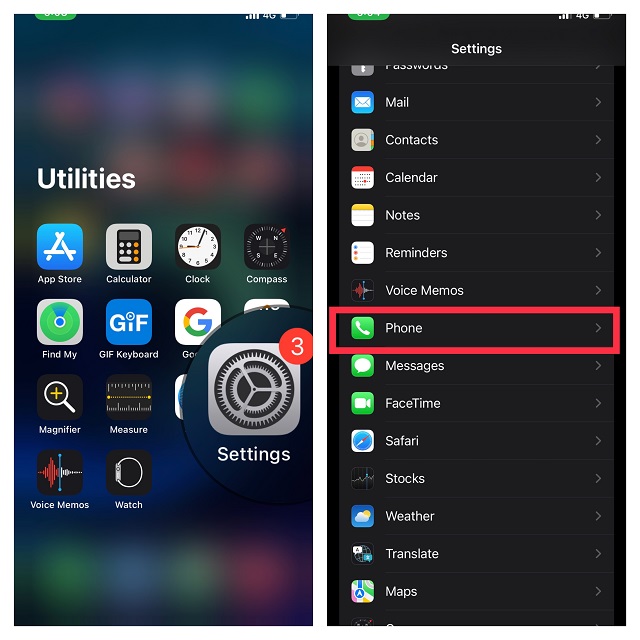
2. Scrolla ner lite och välj alternativet Blockerade kontakter. Tryck sedan på Redigera i det övre högra hörnet på skärmen.
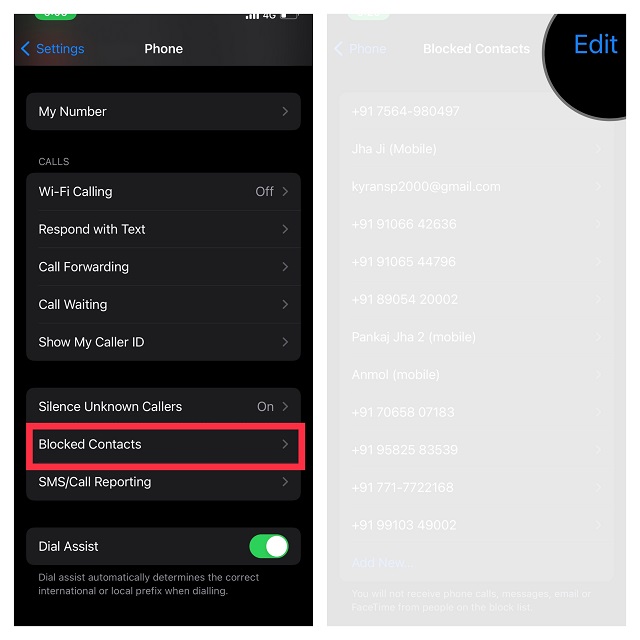
3. Tryck sedan på den röda ”-”-knappen till vänster om kontakten du vill avblockera och tryck sedan på knappen Unblock. Till slut, se till att trycka på Klar i det övre högra hörnet av skärmen för att avsluta.
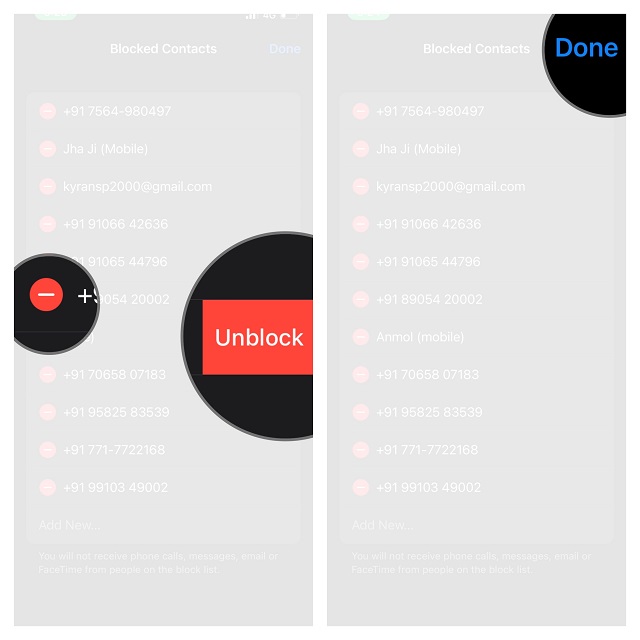
Blockera kontakter i WhatsApp på iPhone
Om du vill undvika att få meddelanden från irriterande människor på WhatsApp, så här blockerar du ett nummer på WhatsApp för iOS.
1. Öppna först WhatsApp på din iPhone. Efter det, navigera till kontakten du vill blockera och tryck på den.
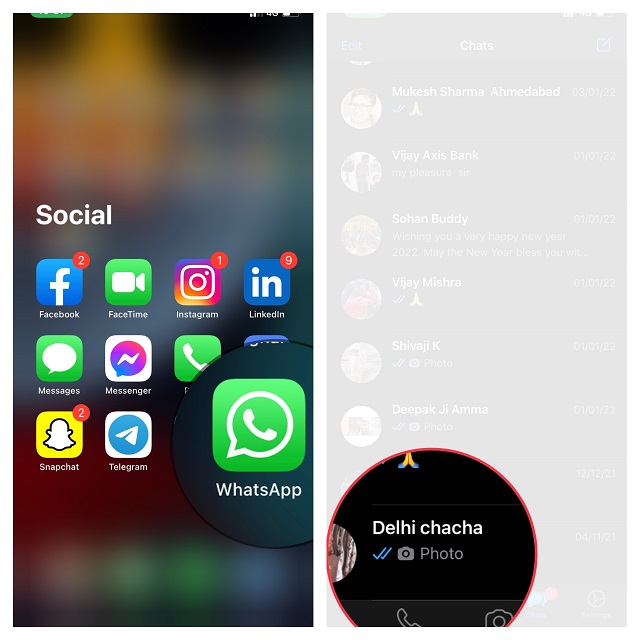
2. Tryck på namnet på personen högst upp i mitten. Scrolla sedan ned och tryck på Blockera kontakt. Glöm inte att trycka på Blockera i popup-fönstret för att bekräfta.
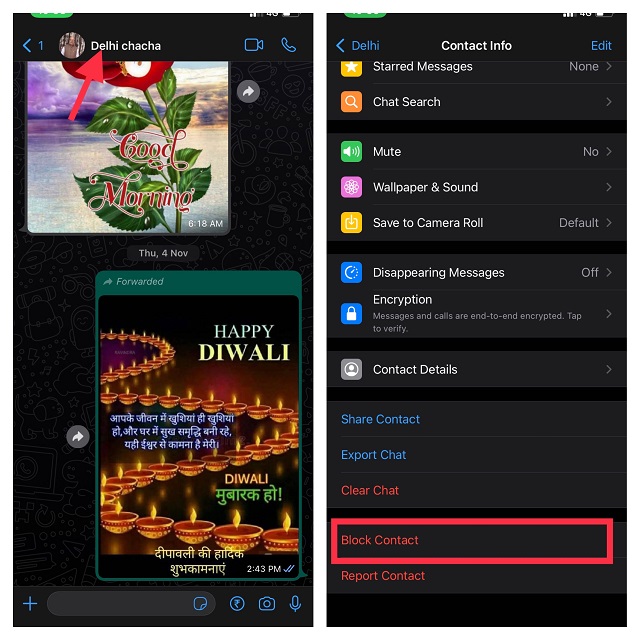
Blockera kontakter i Signal på iPhone
Du kan också blockera kontakter på Signal ganska enkelt, här är vad du behöver göra.
1. Öppna Signal-appen på din iOS-enhet och tryck på kontakten i fråga.
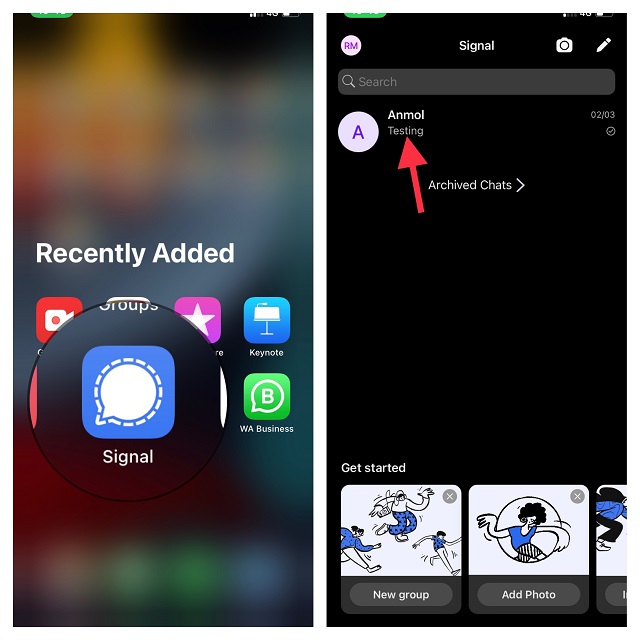
2. Tryck på namnet på din vän högst upp. Efter det, tryck på Blockera användare och bekräfta.
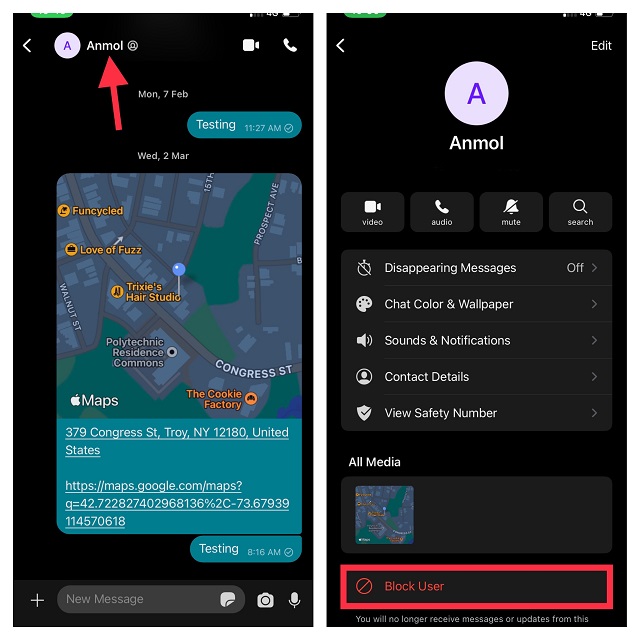
Signal kommer med massor av praktiska funktioner för att förbättra din meddelandeupplevelse. För att få ut det mesta av den här appen, gå till vår uttömmande sammanfattning av de bästa signaltipsen och tricken.
Blockera kontakter i Telegram på iPhone
Telegram-appen stöder blockering av ett nummer på iPhone, men det är inte lika synligt som det är på andra appar. Så här blockerar du en kontakt på Telegram.
1. Till att börja med, starta Telegram-appen på din iPhone. Gå sedan över till kontakten du vill lägga på blockeringslistan och tryck på den.
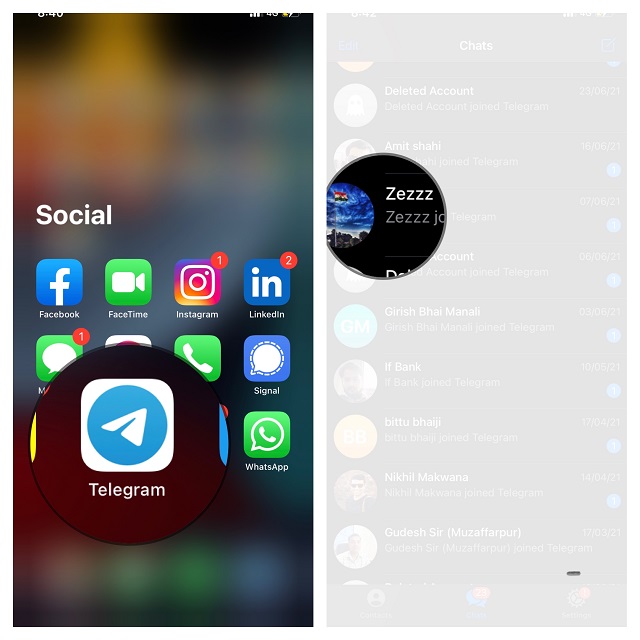
2. Tryck på namnet på personen högst upp på skärmen. Tryck nu på knappen ”mer” (ikonen med tre punkter).

3. Välj sedan Blockera användare i popupmenyn. När du uppmanas att bekräfta åtgärden, tryck på Blockera ”Namn” i menyn.
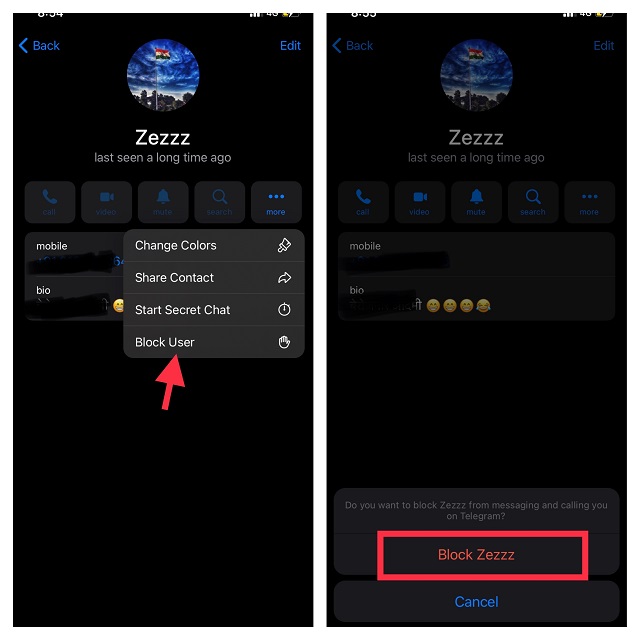
Hur man berättar om någon blockerade dig på iPhone
När någon inte svarar på dina upprepade samtal eller meddelanden är det lätt att undra om de har blockerat dig för gott. Även om det inte finns något definitivt sätt, finns det några effektiva lösningar som kan hjälpa dig att ta reda på om någon har blockerat dig på iPhone. För att få bort mysteriet ur vägen, kolla in vår detaljerade guide.
Blockera enkelt nummer på iPhone och undvik skräppostsamtal och meddelanden
Så det är så du enkelt kan blockera nummer och hantera dem på din iOS-enhet. Även om jag är bra med den inbyggda blockeringsfunktionen, önskar jag att Apple lade till möjligheten att automatiskt blockera robocallers och telefonförsäljare direkt i telefonappen. Ja, jag förväntar mig ett inbyggt Truecaller-alternativ för iOS. Det skulle räcka långt för att hålla skräppostsamtal på avstånd. Vad tycker du om det? Dela dina tankar och den typ av förbättringar du skulle vilja se i telefonappen på iOS.